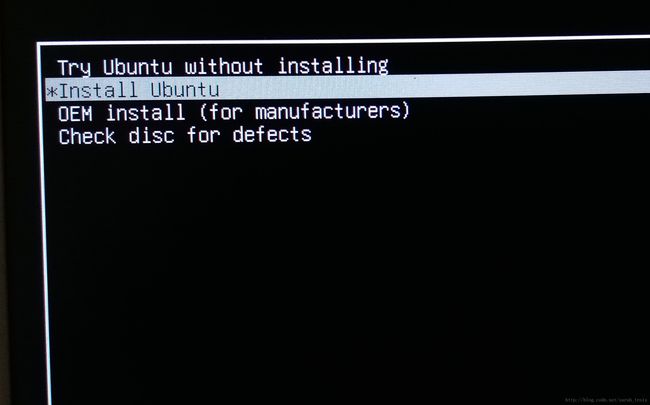超详细双系统安装指南
摘要
我的电脑硬件信息: 联想,64位,内存4G,500G硬盘+8G SSD , win10系统。如今装完双系统后win10和ubuntu均运行流畅。
如果您想赶快用上ubuntu,推荐安装虚拟机,即在windows环境下装一个软件,借此软件运行ubuntu系统。本文对虚拟机的安装不加阐述。如果你只想在计算机上装Ubuntu,请忽略第一步,并在安装时选择自动安装。
装双系统大致步骤
1 清出硬盘的一部分空间
首先,要分出硬盘空间以供Ubuntu使用。
win10下依次点击:
此电脑(右键)> 管理 > 硬盘管理
查看电脑硬盘的分区状况。
ps.如果你硬盘中没有空闲空间,你可以把你两个盘里的文件并在一起,空出一个盘来,具体怎么做就要看你的喜好和实际状况了。
对于普通用户来说分出25G-40G空闲空间差不多就够了,个人推荐一共分三个分区(加起来25-40G)
注意:现在不用把分区分好,等用烧写好的U盘安装Ubuntu的时有自带的工具分区。但是你要保证你的硬盘里有20-30G的空闲空间。
第一个分区
用来挂载根目录(又称root, 也可以用 / 表示)
整个的操作系统文件,软件,程序,个人文件,总之所有的东西都会存在这里,推荐分15-20G。第二个分区
用来挂载 /boot ,
boot是根目录下的一个文件夹,用来存放系统文件,也就是说电脑开机进入系统所需要运行的系统文件,推荐分500MB。
你可能要问为什么根目录已经被分配了空间,为什么还要给boot单独分配出空间呢?因为系统文件是非常重要的,把它和其他文件分开保存在不同的分区比较好。
第三个分区
用来挂载 /home
home也是根目录下的一个文件夹, 用来存放你的个人文件,以防根目录因为个人文件的增多而影响软件包的安装,看个人需求,宁可多分一点,到以后不够用的时候再重新挂载就很麻烦了。
2 下载ubuntu镜像
官方网站:ubuntu16.04下载地址
ps. 现在官方网站上还有ubuntu17.04的版本可供下载,但并不是长期维护版。不过,喜欢新功能,漂亮界面的小伙伴可以去尝个鲜。你也可以选择下载ubuntu16.04的优麒麟版,界面和内置软件对中国用户来说比较友好和熟悉。
此文讲解的是ubuntu16.04的安装,不过其他版本的安装也大同小异。
3 制作安装U盘
1 下载UltraSO软件用于下载完的镜像文件的写入。(网上很容易下载到UltraSO)
2 右键UltraSO以管理员权限打开 > 继续使用 > 文件 > 打开 > (找到你下载的ubuntu镜像) > 打开
3 插入空闲的U盘(此U盘里面文件要清空)
4 工具栏找到启动 > 写入硬盘镜像 > (软件此时已经自动识别了你的U盘)>格式化 > (格式最好设成FAT, 没有此选项的话设成FAT32) > 写入
4 设置U盘引导
现在我们需要电脑通过U盘引导开机来安装Ubuntu,此后在重启的过程中请保持此U盘的插入直到最后安装完成。
win10下点击 开始(小窗户)> 设置 > 更新与安全 > 恢复 > (高级启动)立即重启
重启后出现蓝色界面依次点击 疑难解答 > 高级选项 > UEFI固件设置 > 重启
重启后出现蓝白界面后用方向键进入设置boot顺序的界面,BIOS界面因电脑而异,如何选择并修改启动顺序可详见BIOS界面下方的操作提示,保存好修改后的设置并退出。
5 安装Ubuntu
电脑在您设置完BIOS后会自动重启,此时电脑会选择您的U盘优先引导。如引导成功,安装32位系统的会出现深紫色页面(页面下方有一个小人和一个USB的图案),
选择Install Ubuntu,接下来您可以放心按照ubuntu的安装提示来设置语言,地区,用户名等基本信息。
1 安装过程中我选择了英语,不连接网络,不安装第三方软件的更新。
2 出现选择安装类型的界面时,选择something else,手动安装:
3 按前文所提到的,自定义分区

在选择挂载分区步骤上,你应该能在ubuntu自带的分区工具上看到之前腾出来的空闲空间。按照本文之前的提示分三个区,记住格式设置为ext4。
4 boot的引导分区设为win10的efi分区(我的情况是设为sda1,即windows boot manager的efi格式的分区)。
如果你是非win10的操作系统或者只能通过legacy引导的机子,这里的设置方式会有所不同。
你也可以把引导分区设置为主硬盘(sda0)。根据我的经验,之后开机时可以通过进入BIOS,来切换legacy和UEFI模式进行操作系统的选择。
分区分好点击确定。之后可能会出现一两次警告或提示,比如告诉你“没有分swap分区”这不是什么大问题。
swap分区可以看作是一个后备内存。如今,大多数装win10的电脑内存都会大于等于4G,对于Ubuntu来说已然足够。不过,如果你真的是想在Ubuntu系统下进行十分复杂的运算的话,建议你还是分2G-4G的swap分区。
点击继续。设置时区,键盘布局,耐心等待进度条。大致半小时后ubuntu就可以装好,拔出你的U盘重启一下,大功告成!
顺利的话,开机时会出现选择系统的界面。选择ubuntu或Windows boot manager 以进入不同的系统。
6 友情提示
安装前准备好你的心情,播放一首活力四射的音乐,无论出现何种状况,要对自己和你的电脑充满信心,因为你会犯的操作问题别人也会犯,解决方法都可以在网上找到。
如果您以后因各种原因不想再用ubuntu了,请千万不要豪放地在win10下把分给ubuntu的三个盘给删了(博主也曾豪放过),结果是启动时无法引导进入win10,这样的话很有可能你得重装一遍,或者买win10修复盘修复。
1. 如果你是新手,把手机放在旁边时时拍照(特别是你的分区信息)是很好的习惯,出现问题,有材料可以咨询专业人士。
2. 安装前看清电脑位数(32位或64位?)和系统版本。(博主曾做过把64位系统装到32位机子上的傻事,神奇的是安装软件没有报错!However, 系统是进不去的。)